如何利用Layui实现图片反色和亮度调节功能
2023-10-26 09:45:13
0浏览
收藏
今天golang学习网给大家带来了《如何利用Layui实现图片反色和亮度调节功能》,其中涉及到的知识点包括等等,无论你是小白还是老手,都适合看一看哦~有好的建议也欢迎大家在评论留言,若是看完有所收获,也希望大家能多多点赞支持呀!一起加油学习~
如何利用Layui实现图片反色和亮度调节功能
引言:
在前端开发中,经常会遇到需要对图片进行特效处理的情况。本文将介绍如何利用Layui框架实现图片反色和亮度调节功能,并提供具体代码实例供参考。
一、Layui简介:
Layui是一款优秀的前端UI框架,具有简洁、美观、易用等特点。它提供了丰富的前端组件,让开发者能够轻松搭建出精美的网站。
二、准备工作:
在开始之前,我们需要下载Layui框架的相关文件并引入到项目中。在官方网站(http://www.layui.com/)上找到下载链接,并按照文档说明进行安装和配置。
三、实现图片反色功能:
- HTML结构:
首先,在网页中创建一个包含图片和按钮的容器,用于显示和操作图片。代码如下:
<div class="container">
<img id="image" src="image.jpg" alt="image">
<button id="invertBtn" class="layui-btn layui-btn-primary">反色</button>
</div>- CSS样式:
为了让界面更加美观,我们可以添加一些CSS样式。代码如下:
.container {
position: relative;
display: inline-block;
}
.container img {
width: 500px;
height: auto;
}
.container button {
position: absolute;
top: 10px;
right: 10px;
}- JavaScript代码:
接下来,我们需要编写一些JavaScript代码来实现图片反色功能。代码如下:
layui.use('layer', function(){
var layer = layui.layer;
// 获取图片元素
var image = document.getElementById('image');
// 点击按钮时触发反色操作
document.getElementById('invertBtn').onclick = function() {
if (image.complete) {
var canvas = document.createElement('canvas');
var ctx = canvas.getContext('2d');
canvas.width = image.width;
canvas.height = image.height;
// 将图片绘制到画布上
ctx.drawImage(image, 0, 0, image.width, image.height);
// 获取画布数据
var imageData = ctx.getImageData(0, 0, image.width, image.height);
// 对每个像素进行反色操作
for (var i = 0; i < imageData.data.length; i += 4) {
imageData.data[i] = 255 - imageData.data[i]; // R通道
imageData.data[i + 1] = 255 - imageData.data[i + 1]; // G通道
imageData.data[i + 2] = 255 - imageData.data[i + 2]; // B通道
}
// 将处理后的数据重新绘制到画布上
ctx.putImageData(imageData, 0, 0);
// 将画布转为DataURL,并设置为图片的src属性
image.src = canvas.toDataURL();
} else {
layer.msg('图片加载失败');
}
};
});四、实现亮度调节功能:
- HTML结构:
在原有的HTML结构上,我们新增一个滑块组件用于控制亮度调节。代码如下:
<div class="container">
<img id="image" src="image.jpg" alt="image">
<button id="invertBtn" class="layui-btn layui-btn-primary">反色</button>
</div>
<div class="container">
<img id="image" src="image.jpg" alt="image">
<button id="brightnessBtn" class="layui-btn layui-btn-primary">亮度调节</button>
<input type="range" id="brightnessRange" min="-100" max="100" value="0" class="layui-slider">
</div>- JavaScript代码:
然后,我们需要添加一些JavaScript代码来实现亮度调节功能。代码如下:
layui.use(['layer', 'slider'], function(){
var layer = layui.layer;
var slider = layui.slider;
// 获取图片元素
var image = document.getElementById('image');
// 点击按钮时触发亮度调节操作
document.getElementById('brightnessBtn').onclick = function() {
if (image.complete) {
// 获取滑块对象
var brightnessSlider = slider.render({
elem: '#brightnessRange',
value: 0,
min: -100,
max: 100,
change: function(value) {
var canvas = document.createElement('canvas');
var ctx = canvas.getContext('2d');
canvas.width = image.width;
canvas.height = image.height;
// 将图片绘制到画布上
ctx.drawImage(image, 0, 0, image.width, image.height);
// 获取画布数据
var imageData = ctx.getImageData(0, 0, image.width, image.height);
// 对每个像素进行亮度调节操作
for (var i = 0; i < imageData.data.length; i += 4) {
imageData.data[i] += value; // R通道
imageData.data[i + 1] += value; // G通道
imageData.data[i + 2] += value; // B通道
}
// 将处理后的数据重新绘制到画布上
ctx.putImageData(imageData, 0, 0);
// 将画布转为DataURL,并设置为图片的src属性
image.src = canvas.toDataURL();
}
});
} else {
layer.msg('图片加载失败');
}
};
});总结:
本文介绍了如何利用Layui框架实现图片反色和亮度调节功能,并提供了具体的代码示例。通过阅读本文,你将能够轻松地使用Layui框架来实现图片特效处理,增加网页的视觉效果。希望本文能对你有所帮助!
今天带大家了解了的相关知识,希望对你有所帮助;关于文章的技术知识我们会一点点深入介绍,欢迎大家关注golang学习网公众号,一起学习编程~
 如何使用HTML、CSS和jQuery制作一个响应式的音乐播放列表
如何使用HTML、CSS和jQuery制作一个响应式的音乐播放列表
- 上一篇
- 如何使用HTML、CSS和jQuery制作一个响应式的音乐播放列表

- 下一篇
- uniapp中如何实现股票行情和资金统计
查看更多
最新文章
-

- 文章 · 前端 | 14分钟前 | CSS浮动布局 表单按钮错位
- 浮动布局按钮错位怎么解决
- 346浏览 收藏
-

- 文章 · 前端 | 17分钟前 | CSS Grid布局
- CSSGrid子网格与父网格技巧解析
- 480浏览 收藏
-

- 文章 · 前端 | 18分钟前 |
- JavaScriptMath对象常用方法解析
- 435浏览 收藏
-
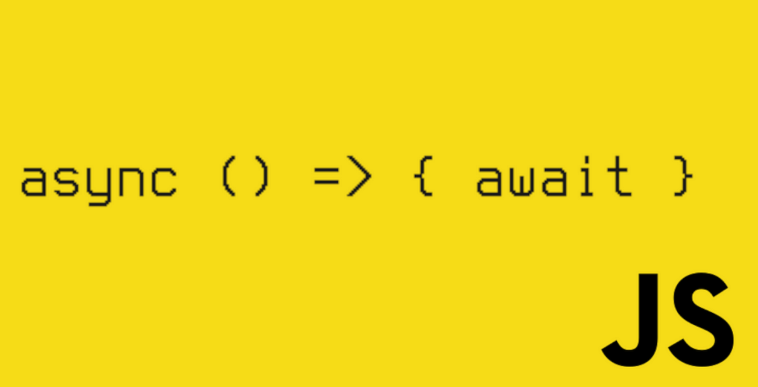
- 文章 · 前端 | 20分钟前 |
- ESModules与CommonJS怎么选?
- 402浏览 收藏
-
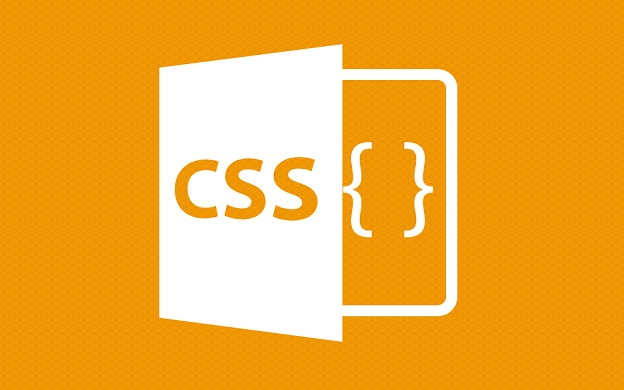
- 文章 · 前端 | 27分钟前 |
- CSS列宽不均?fr单位轻松解决
- 432浏览 收藏
-

- 文章 · 前端 | 30分钟前 |
- 原始类型存储方式解析与应用
- 122浏览 收藏
-

- 文章 · 前端 | 31分钟前 |
- CSS按钮大小不统一?盒模型规范详解
- 431浏览 收藏
-

- 文章 · 前端 | 32分钟前 | CSS 悬停透明度
- CSS图片悬停透明度效果实现方法
- 484浏览 收藏
-

- 文章 · 前端 | 39分钟前 |
- JavaScript消息队列与事件溯源技术解析
- 310浏览 收藏
-

- 文章 · 前端 | 39分钟前 | html HTML5
- HTML中hr标签用法及样式设置教程
- 462浏览 收藏
-

- 文章 · 前端 | 42分钟前 |
- CSS动画初始化闪现怎么解决?
- 215浏览 收藏
-

- 文章 · 前端 | 51分钟前 |
- TypeScript是什么?为何要使用静态类型检查?
- 278浏览 收藏
查看更多
课程推荐
-

- 前端进阶之JavaScript设计模式
- 设计模式是开发人员在软件开发过程中面临一般问题时的解决方案,代表了最佳的实践。本课程的主打内容包括JS常见设计模式以及具体应用场景,打造一站式知识长龙服务,适合有JS基础的同学学习。
- 543次学习
-

- GO语言核心编程课程
- 本课程采用真实案例,全面具体可落地,从理论到实践,一步一步将GO核心编程技术、编程思想、底层实现融会贯通,使学习者贴近时代脉搏,做IT互联网时代的弄潮儿。
- 516次学习
-

- 简单聊聊mysql8与网络通信
- 如有问题加微信:Le-studyg;在课程中,我们将首先介绍MySQL8的新特性,包括性能优化、安全增强、新数据类型等,帮助学生快速熟悉MySQL8的最新功能。接着,我们将深入解析MySQL的网络通信机制,包括协议、连接管理、数据传输等,让
- 500次学习
-

- JavaScript正则表达式基础与实战
- 在任何一门编程语言中,正则表达式,都是一项重要的知识,它提供了高效的字符串匹配与捕获机制,可以极大的简化程序设计。
- 487次学习
-

- 从零制作响应式网站—Grid布局
- 本系列教程将展示从零制作一个假想的网络科技公司官网,分为导航,轮播,关于我们,成功案例,服务流程,团队介绍,数据部分,公司动态,底部信息等内容区块。网站整体采用CSSGrid布局,支持响应式,有流畅过渡和展现动画。
- 485次学习
查看更多
AI推荐
-

- ChatExcel酷表
- ChatExcel酷表是由北京大学团队打造的Excel聊天机器人,用自然语言操控表格,简化数据处理,告别繁琐操作,提升工作效率!适用于学生、上班族及政府人员。
- 3336次使用
-

- Any绘本
- 探索Any绘本(anypicturebook.com/zh),一款开源免费的AI绘本创作工具,基于Google Gemini与Flux AI模型,让您轻松创作个性化绘本。适用于家庭、教育、创作等多种场景,零门槛,高自由度,技术透明,本地可控。
- 3548次使用
-

- 可赞AI
- 可赞AI,AI驱动的办公可视化智能工具,助您轻松实现文本与可视化元素高效转化。无论是智能文档生成、多格式文本解析,还是一键生成专业图表、脑图、知识卡片,可赞AI都能让信息处理更清晰高效。覆盖数据汇报、会议纪要、内容营销等全场景,大幅提升办公效率,降低专业门槛,是您提升工作效率的得力助手。
- 3579次使用
-

- 星月写作
- 星月写作是国内首款聚焦中文网络小说创作的AI辅助工具,解决网文作者从构思到变现的全流程痛点。AI扫榜、专属模板、全链路适配,助力新人快速上手,资深作者效率倍增。
- 4704次使用
-

- MagicLight
- MagicLight.ai是全球首款叙事驱动型AI动画视频创作平台,专注于解决从故事想法到完整动画的全流程痛点。它通过自研AI模型,保障角色、风格、场景高度一致性,让零动画经验者也能高效产出专业级叙事内容。广泛适用于独立创作者、动画工作室、教育机构及企业营销,助您轻松实现创意落地与商业化。
- 3951次使用
查看更多
相关文章
-
- JavaScript函数定义及示例详解
- 2025-05-11 502浏览
-
- 优化用户界面体验的秘密武器:CSS开发项目经验大揭秘
- 2023-11-03 501浏览
-
- 使用微信小程序实现图片轮播特效
- 2023-11-21 501浏览
-
- 解析sessionStorage的存储能力与限制
- 2024-01-11 501浏览
-
- 探索冒泡活动对于团队合作的推动力
- 2024-01-13 501浏览



